Cách khắc phục lỗi 'Không cài đặt thẻ SIM' trên iPhone của bạn
Sau khi bạn đã kích hoạt iPhone với nhà mạng, nó sẽ tiếp tục hoạt động trên mạng di động mà không gặp bất kỳ sự cố nào miễn là bạn ở trong phạm vi phủ sóng của một tòa tháp.
Tuy nhiên, sự thay đổi bất thường của công nghệ có nghĩa là không phải mọi thứ luôn hoạt động như bình thường và đôi khi bạn có thể gặp phải sự cố với kết nối di động của mình. Trong hầu hết các trường hợp, những điều này sẽ biểu hiện là không thể thực hiện cuộc gọi hoặc truy cập trực tuyến bằng gói dữ liệu của bạn các tình trạng thường đi kèm với chỉ báo tín hiệu yếu hoặc thông báo “Không có dịch vụ” trên thanh trạng thái.
Tuy nhiên, đôi khi, bạn cũng có thể gặp phải thông báo lỗi cho biết iPhone của bạn chưa lắp thẻ SIM ngay cả khi có. Vì thẻ SIM là yêu cầu bắt buộc để kết nối với mạng của nhà cung cấp dịch vụ của bạn nên không có thẻ SIM có nghĩa là không có dịch vụ. Rất may, thường có cách khắc phục dễ dàng cho vấn đề này.
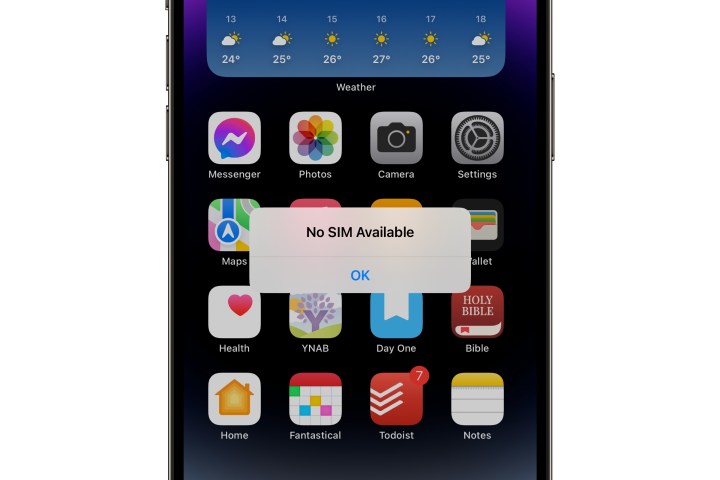
Lỗi 'Không lắp được thẻ SIM' là gì?
Như các cụm từ gợi ý, “Không cài đặt thẻ SIM” hoặc "Không có thẻ SIM" có nghĩa là iPhone của bạn cho rằng Mô-đun nhận dạng thuê bao (SIM) bị thiếu. Đó thường là một thẻ có kích thước bằng con chip nhỏ được lắp vào bên cạnh iPhone khi bạn thiết lập lần đầu. Tuy nhiên, thay vào đó, bạn có thể đang sử dụng eSIM, đặc biệt nếu bạn có iPhone 14 trở lên ở Hoa Kỳ không còn hỗ trợ thẻ SIM vật lý.
Cho dù đó là SIM vật lý hay eSIM, thông báo lỗi đều có ý nghĩa giống nhau: iPhone của bạn không thể giao tiếp bình thường với mô-đun nên không thể kết nối với mạng di động.
Trong một số trường hợp, bạn có thể thấy lỗi có nội dung “SIM không hợp lệ”. Điều này có nghĩa là iPhone của bạn nhìn thấy thẻ SIM trong iPhone của bạn nhưng có gì đó không ổn với thẻ đó. Tuy nhiên, kết quả cuối cùng của vấn đề này là như nhau: bạn sẽ không thể sử dụng dịch vụ di động của mình cho đến khi vấn đề được giải quyết.
Ngoài lỗi xuất hiện trên màn hình, bạn cũng có thể thấy “Không có SIM” hoặc “SOS” trên thanh trạng thái của mình. Mặc dù “Không có SIM” là dễ hiểu nhưng “SOS” không có gì đáng lo ngại; điều đó đơn giản có nghĩa là iPhone của bạn vẫn có thể thực hiện cuộc gọi tới 911 hoặc bất kỳ số dịch vụ khẩn cấp nào ở quốc gia của bạn. Vì lý do an toàn, các nhà cung cấp dịch vụ ở Hoa Kỳ, Canada và nhiều quốc gia khác bắt buộc phải định tuyến các cuộc gọi khẩn cấp từ bất kỳ điện thoại di động nào, ngay cả khi điện thoại đó không lắp thẻ SIM. Chỉ báo “SOS” cho biết bạn đang ở trong phạm vi phủ sóng của mạng di động có thể được sử dụng để thực hiện các cuộc gọi khẩn cấp.

Cách xác định vị trí thẻ SIM iPhone của bạn
Vị trí của thẻ SIM sẽ phụ thuộc vào kiểu iPhone của bạn.
- Nếu đang sử dụng iPhone 14 trở lên được bán ở Hoa Kỳ, bạn sẽ không thể tìm thấy thẻ SIM vật lý vì không có thẻ. Những kiểu máy này chỉ sử dụng thẻ eSIM được nhúng bên trong iPhone và không thể tháo rời.
- Nếu bạn có iPhone 12 và iPhone 13 (không bao gồm iPhone SE), khe cắm thẻ SIM nằm ở phía dưới bên trái, bên dưới các nút âm lượng.
- Nếu bạn có iPhone SE hoặc bất kỳ mẫu iPhone 4 đến iPhone 11 nào, khe cắm thẻ SIM nằm ở phía dưới bên phải.
- Nếu bạn có iPhone, iPhone 3G hoặc iPhone 3GS nguyên bản, thẻ SIM nằm ở trên cùng, giữa giắc cắm tai nghe và nút ngủ/bật.
Bạn có thể xác định khe cắm thẻ SIM bằng lỗ kim nhỏ ở bên cạnh. Đây là cạnh ngoài của khay chứa thẻ SIM bên trong iPhone của bạn. Dưới đây là cách tháo và lắp lại thẻ SIM của bạn.
Bước 1: Nhẹ nhàng nhét một chiếc kẹp giấy hoặc dụng cụ tháo SIM đi kèm với iPhone của bạn vào lỗ ở mép ngoài của khay. Công cụ đẩy SIM được gắn vào ống bìa cứng để đựng giấy tờ trong hộp iPhone của bạn, nhưng đừng lo lắng nếu bạn không tìm thấy nó, vì kẹp giấy cũng có tác dụng tương tự.

Bước 2: Đẩy kẹp giấy hoặc dụng cụ vào trong, về phía iPhone của bạn. Khay SIM sẽ bật ra mà không cần tốn quá nhiều công sức. Đừng ép kẹp giấy vào lỗ nếu khay SIM không tháo ra dễ dàng, hãy mang thiết bị của bạn đến Apple Store hoặc nhà cung cấp dịch vụ đủ tiêu chuẩn khác để được hỗ trợ thêm.

Bước 3: Dùng ngón tay trượt nhẹ khay thẻ SIM ra khỏi khe cắm. Thẻ SIM của bạn nằm bên trong khay.
Lưu ý rằng nếu bạn đang sử dụng iPhone được bán ở Trung Quốc, có thể có hai thẻ SIM trong khay, mỗi bên một thẻ. Thẻ SIM chính ở trên cùng; cái ở phía dưới được sử dụng cho đường dây điện thoại phụ.

Bước 4: Nếu muốn thay thẻ SIM, bạn có thể tháo thẻ hiện có bằng cách đặt ngón tay bên dưới và đẩy thẻ ra ngoài. Lắp thẻ SIM mới vào thử, sử dụng phần khía ở góc để đảm bảo thẻ được căn chỉnh chính xác sao cho vừa với khung của khay.

Bước 5: Lắp lại khay vào iPhone của bạn theo đúng hướng khi bạn tháo nó ra. Khay phải trượt vào một cách trơn tru; nó sẽ chỉ vừa theo một chiều và sẽ không dễ dàng đưa vào trừ khi thẻ SIM nằm đúng trong khay. Không ép khay SIM vào nếu nó không đi vào với áp suất tối thiểu, hãy kiểm tra để đảm bảo thẻ SIM nằm phẳng trong khay và rãnh khía ở đúng vị trí rồi thử lại. Nếu bạn vẫn gặp sự cố, hãy mang iPhone của bạn đến nhà mạng hoặc Apple Store hoặc nhà cung cấp dịch vụ được ủy quyền.
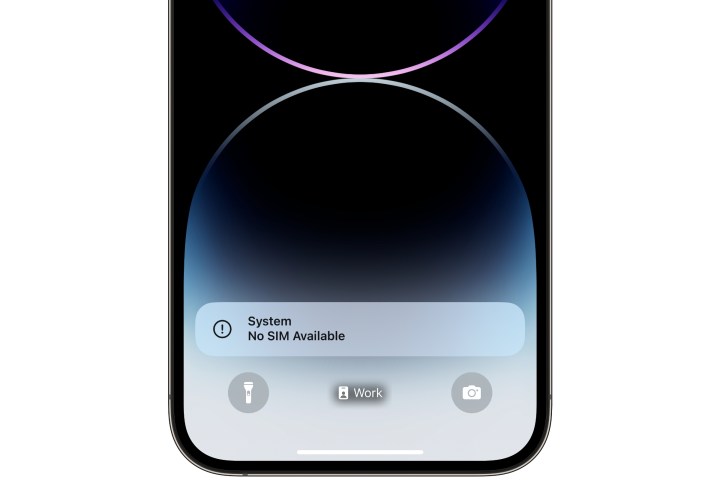
Cách khắc phục lỗi Không có thẻ SIM trên iPhone
Có một số nguyên nhân có thể gây ra lỗi Không có thẻ SIM, từ trục trặc phần mềm đến iPhone hoặc thẻ SIM bị lỗi. Không cần phải hoảng sợ nếu bạn thấy thông báo này vì có một số cách bạn có thể thử.
Bước 1: Trước tiên, hãy đảm bảo bạn có gói đang hoạt động với nhà cung cấp dịch vụ không dây của mình. Điều này có vẻ hiển nhiên nhưng đôi khi bạn có thể bị ngắt kết nối mà không nhận ra, vì vậy, tốt nhất bạn nên gọi cho nhà cung cấp dịch vụ của mình và kiểm tra xem bạn có bất kỳ nghi ngờ nào không. Mặc dù gói bị vô hiệu hóa thường dẫn đến thông báo “Không có dịch vụ” thay vì “Không có SIM”, nhưng điều này có thể khác nhau tùy thuộc vào nhà cung cấp dịch vụ của bạn.
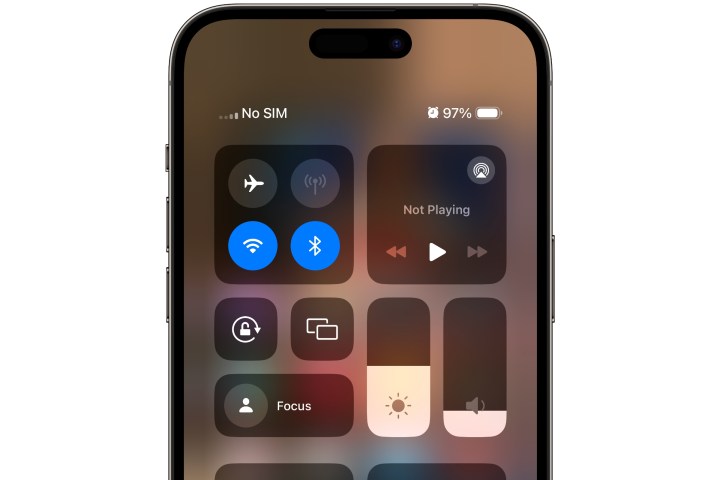
Bước 2: Tháo và lắp lại thẻ SIM của bạn. Nếu bạn đang sử dụng thẻ SIM vật lý thay vì eSIM, cách khắc phục có thể chỉ là đảm bảo các điểm tiếp xúc điện được xếp đúng cách bên trong iPhone của bạn. Khi bạn tháo thẻ SIM ra, hãy đảm bảo thẻ không có bụi bẩn có thể ảnh hưởng đến mọi thứ và đảm bảo khay SIM đóng khít và hoàn toàn khi bạn lắp lại. Ngoài ra, luôn sử dụng khay SIM được thiết kế riêng cho thiết bị của bạn; khay SIM của mẫu iPhone khác có thể không vừa khít, dẫn đến tiếp xúc kém giữa SIM và iPhone.
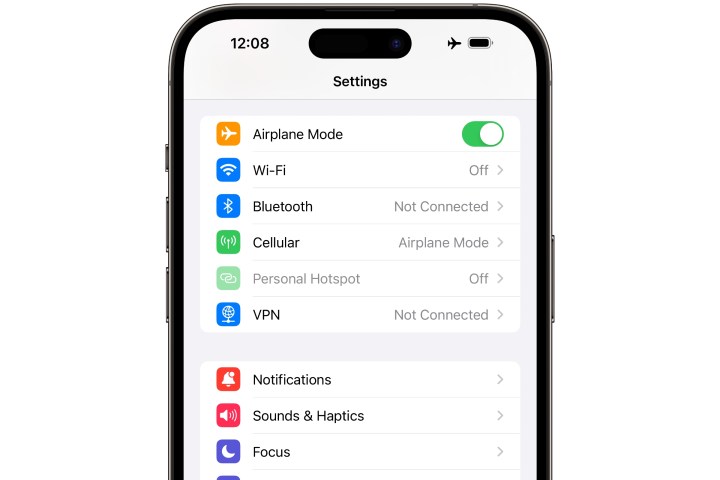
Bước 3: Bật và tắt Chế độ trên máy bay một lần nữa. Điều này sẽ khởi động lại kết nối mạng của bạn và kiểm tra lại thẻ SIM của bạn. Bạn có thể tìm thấy nút chuyển này ở gần đầu ứng dụng Cài đặt. Bật nó lên, đợi khoảng 10 giây rồi tắt lại. Xem liệu lỗi có biến mất và dịch vụ di động của bạn có hoạt động trở lại hay không.

Bước 4: Khởi động lại iPhone của bạn. Điều này nghe có vẻ sáo rỗng nhưng nó thường có tác dụng. Để thực hiện việc này trên iPhone có Face ID, hãy giữ nút bên cạnh và nút âm lượng cùng lúc cho đến khi tùy chọn Trượt sang Tắt nguồn xuất hiện. Nếu bạn đang sử dụng iPhone SE hoặc mẫu cũ hơn có nút home ở mặt trước, thay vào đó, bạn sẽ cần nhấn nút bên cạnh hoặc nút trên cùng và nút home cùng lúc. Khi màn hình đó xuất hiện, hãy vuốt để tắt nguồn iPhone của bạn, đợi vài giây rồi giữ nút bên cạnh để khởi động lại iPhone của bạn.
Bước 5: Kiểm tra cập nhật cài đặt nhà mạng. Chúng thường được cài đặt tự động ở chế độ nền nhưng bạn có thể đảm bảo bằng cách mở ứng dụng Cài đặt và đi tới Chung > Giới thiệu. Thiết bị của bạn sẽ cần được kết nối với Wi-Fi để kiểm tra các bản cập nhật. Nếu có sẵn, iPhone của bạn sẽ tự động cài đặt hoặc hỏi bạn có muốn cài đặt hay không, tùy thuộc vào bản cập nhật và chính sách của nhà cung cấp dịch vụ. Chọn OK hoặc Cập nhật nếu thích hợp.
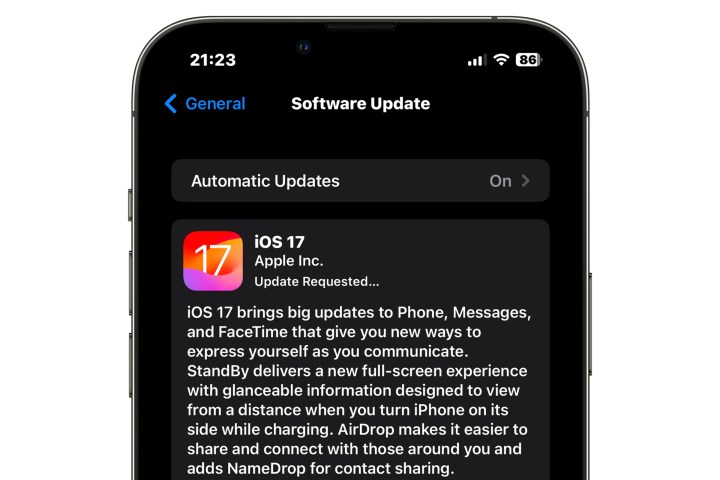
Bước 6: Đảm bảo phần mềm iPhone của bạn được cập nhật lên phiên bản mới nhất. Mặc dù không phổ biến nhưng một lỗi trong iOS có thể ảnh hưởng đến cách iPhone giao tiếp với thẻ SIM. Bạn có thể kiểm tra các bản cập nhật phần mềm bằng cách mở ứng dụng Cài đặt và chọn Cài đặt chung > Cập nhật phần mềm.
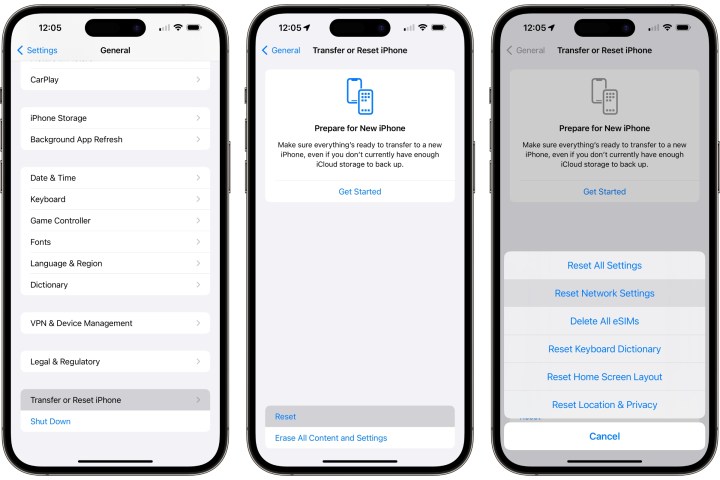
Bước 7: Đặt lại cài đặt mạng của bạn. Thao tác này sẽ đặt lại tất cả cài đặt mạng của bạn về mặc định ban đầu, bao gồm cả cấu hình mạng di động và nhà cung cấp dịch vụ của bạn. Mặc dù điều này tương đối hiếm gặp nhưng cài đặt mạng bị hỏng có thể khiến iPhone không đọc được thẻ SIM đúng cách, đặc biệt nếu iPhone của bạn đã từng bị khóa với một nhà cung cấp dịch vụ cụ thể.
Lưu ý rằng thao tác này cũng sẽ đặt lại mạng và mật khẩu Wi-Fi đã lưu của bạn cũng như xóa mọi cấu hình VPN hoặc cài đặt APN tùy chỉnh. Trước khi tiếp tục, hãy đảm bảo bạn có bản ghi về mọi mật khẩu Wi-Fi hoặc các cài đặt khác mà bạn cần.
Bạn có thể đặt lại cài đặt mạng của mình bằng cách mở ứng dụng Cài đặt và chọn Cài đặt chung > Chuyển hoặc Đặt lại iPhone > Đặt lại > Đặt lại cài đặt mạng.
Cách khắc phục lỗi SIM không hợp lệ của iPhone
Nếu bạn thấy “SIM không hợp lệ” thay vì “Chưa lắp thẻ SIM” thì nhiều khả năng bạn đã gặp sự cố phần cứng. Thông báo này có nghĩa là iPhone của bạn có thể kết nối với SIM nhưng dữ liệu trên đó bị hỏng theo cách nào đó.
Nếu thông báo này xuất hiện cùng với thẻ SIM mà bạn chưa từng sử dụng trước đây, hãy đảm bảo rằng thẻ SIM và nhà cung cấp dịch vụ tương thích với iPhone của bạn và iPhone của bạn không bị khóa với nhà cung cấp dịch vụ khác.
Sẽ không có hại gì khi thử các bước trên, nhưng chúng sẽ mất nhiều thời gian hơn trong trường hợp này. Lựa chọn tốt nhất của bạn là liên hệ với nhà cung cấp dịch vụ của bạn. Hãy ghé thăm cửa hàng của nhà mạng nếu có thể và xem liệu họ có SIM khác mà họ có thể kiểm tra trên iPhone của bạn hay không. Nếu cách đó hiệu quả, họ sẽ có thể nhanh chóng thiết lập cho bạn một SIM thay thế và đưa bạn đi tiếp.
digitaltrends
Xem nhiều nhất
Điện thoại bị nổi quảng cáo liên tục nên khắc phục thế nào
681,785 lượt xem3 cách sửa file PDF bạn không thể bỏ qua - Siêu dễ
463,813 lượt xemMẹo khắc phục điện thoại bị tắt nguồn mở không lên ngay tại nhà
244,384 lượt xemCách xoá đăng lại trên TikTok (và tại sao bạn nên làm như vậy)
220,245 lượt xemLý giải vì sao màn hình cảm ứng bị liệt một phần và cách khắc phục
199,437 lượt xem

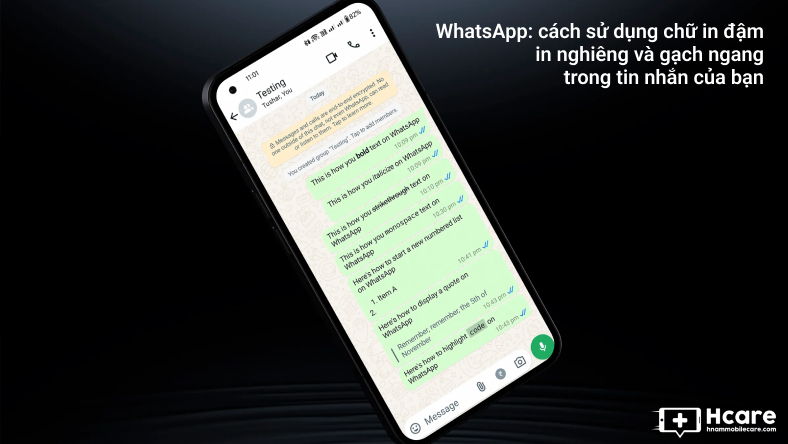
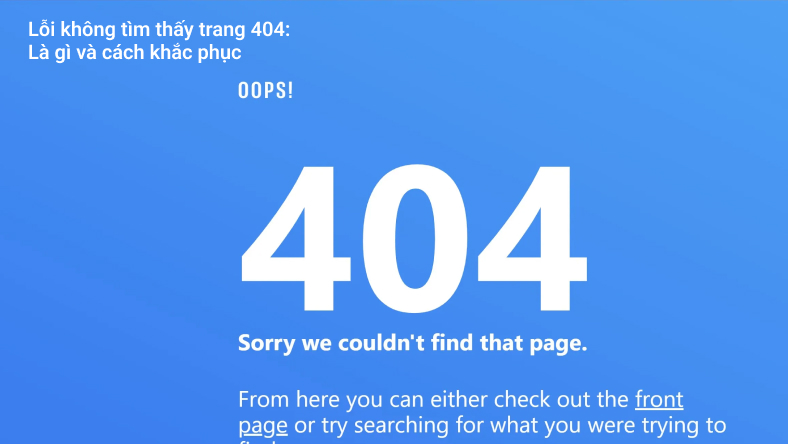
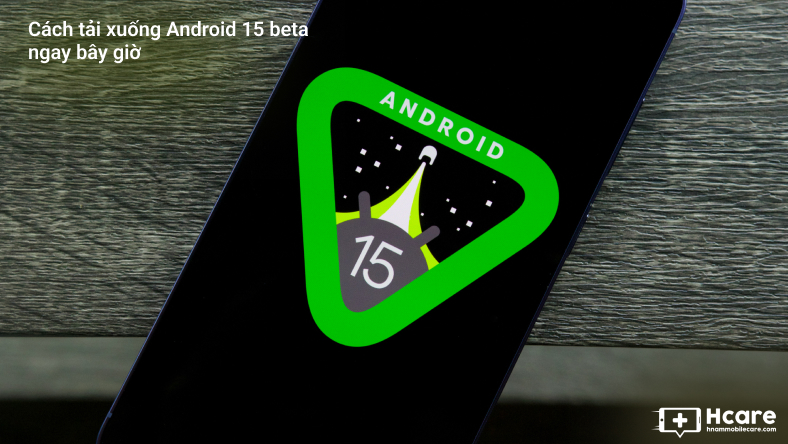
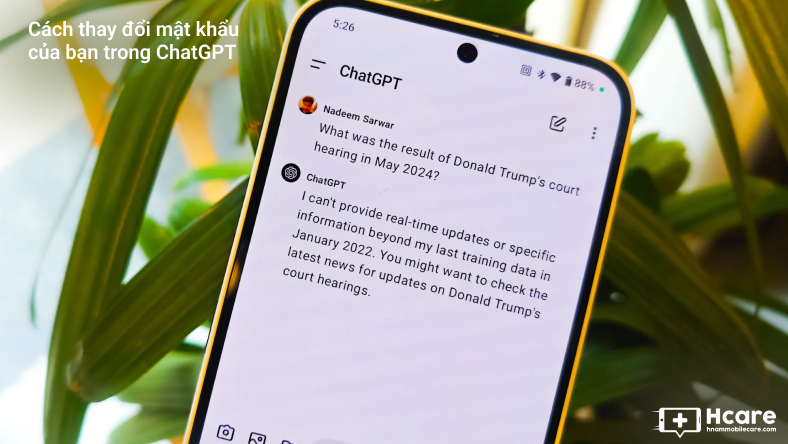
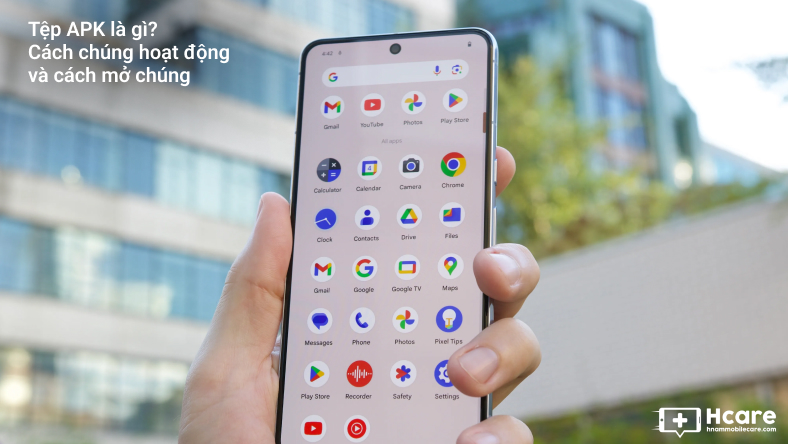
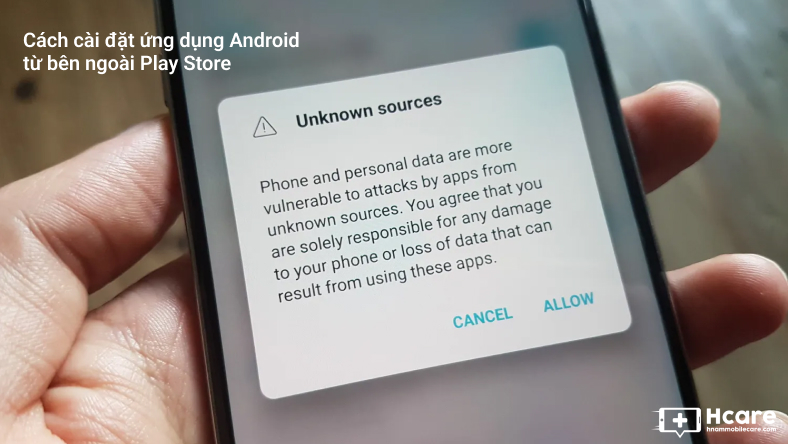






Thảo luận
Chưa có thảo luận nào về Bài viết Cách khắc phục lỗi 'Không cài đặt thẻ SIM' trên iPhone của bạn